TOP MARILIA
VERSION FRANÇAISE

Mineko je te remercie de me permettre de traduire tes tutoriels en français.
Le site est fermé

Ce tutoriel a été créé et traduit avec CorelX2, mais il peut également être exécuté avec les autres versions.
Suivant la version utilisée, vous pouvez obtenir des résultats différents.
Depuis la version X4, la fonction Image>Miroir a été remplacée par Image>Renverser horizontalement,
et Image>Renverser avec Image>Renverser verticalement.
Dans les versions X5 et X6, les fonctions ont été améliorées par la mise à disposition du menu Objets.
Dans la nouvelle version X7, nous avons à nouveau Miroir et Renverser, mais avec nouvelles différences.
Voir le details à ce sujet ici
Certaines dénominations ont changées entre les versions de PSP.
Les plus frequentes dénominations utilisées:

Traduzione italiana/traduction italienne qui/ici
Vos versions/le vostre versioni qui/ici

Nécessaire pour réaliser ce tutoriel:
Matériel ici
Les tubes utilisés sont de Guismo et Marif.
Modules Externes.
consulter, si nécessaire, ma section de filtre ici
Filters Unlimited 2.0 ici
Mura's Meister - Pole Transform ici
Mura's Meister - Perspective Tiling ici
Xero - Fritillary ici
DsB Flux - Mosaic ripple ici
AAA Filters - Good Vibrations ici
FM Tile Tools - Blend Emboss ici

Placer le preset Emboss 3 dans le dossier Paramètres par défaut.
Placer les masques dans le dossier Masques.
Ouvrir aussi le masque Topfade dans PSP et le minimiser avec le reste du matériel.
1. Placer en avant plan la couleur claire #e2c0ae,
et en arrière plan la couleur foncée #744c32.
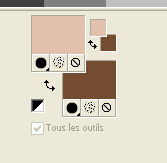
Préparer un dégradè de premier plan/arrière plan, style Linéaire.

Ouvrir une nouvelle image transparente 1024 x 600 pixels.
Remplir  l'image transparente du dégradé. l'image transparente du dégradé.
2. Effets>Filtre personnalisé - sélectionner le preset Emboss 3 et ok.

3. Effets>Modules Externes>AAA Filters - Good Vibrations.

4. Effets>Effets de bords>Accentuer.
5. Calques>Dupliquer.
Effets>Modules Externes>Mura's Meister - Pole Transform.

6. Effets>Effets d'image>Décalage.

7. Vous positionner sur le calque Raster 1.
Effets>Modules Externes>Filters Unlimited 2.0 - Buttons & Frames - 3D Glass Frame 1.

8. Sélections>Sélectionner tout.
Sélections>Modifier>Contracter - 45 pixels.
Presser CANC sur le clavier 
Sélections>Désélectionner tout.
9. Image>Redimensionner, à 80%, redimensionner tous les calques décoché.
10. Effets>Modules Externes>DSB Flux - Mosaic Ripple.

11. Effets>Modules Externes>Mura's Meister - Pole Transform.
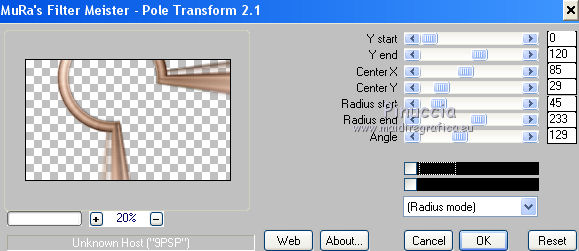
12. Calques>Nouveau calque raster - et profiter de la fenêtre qui s'ouvre pour réduire l'opacité a 50%.

Calques>Agencer>Placer en bas de la pile.
Changer les règlages du dégradé.

Remplir  le calque du dégradé. le calque du dégradé.
13. Calques>Nouveau calque raster.
Sélections>Sélectionner tout.
Activer le tube de la femme - Édition>Copier.
Revenir sur votre travail et Édition>Coller dans la sélection.
Sélections>Désélectionner tout.
14. Effets>Effets d'image>Mosaïque sans jointures, par défaut.

15. Réglage>Flou>Flou gaussien - rayon 25.

16. Effets>Modules Externes>Xero - Fritillary.

17. Effets>Filtre personnalisé - Emboss 3.
Calques>Fusionner>Fusionner le calque de dessous.
18. Image>Taille du support - 1024 x 650 pixels.

19. Sur le calque Raster 2:
Calques>Nouveau calque de masque>A partir d'une image.
Ouvrir le menu deroulant sous la fenêtre d'origine et vous verrez la liste des images ouverts.
Sélectionner le masque topfade.

Calques>Fusionner>Fusionner le groupe.
À nouveau Calques>Nouveau calque de masque>A partir d'une image.
Ouvrir le menu deroulant sous la fenêtre d'origine
et sélectionner à nouveau le masque topfade.
Calques>Fusionner>Fusionner le groupe.
20. Effets>Effets 3D>Ombre portée, couleur noire.

21. Calques>Nouveau calque raster.
Calques>Agencer>Placer en bas de la pile.
Remplir  avec le dernier dégradé. avec le dernier dégradé.
22. Effets>Effets de textures>Textile:
couleur du tissage: couleur claire d'avant plan
couleur des interstices: couleur foncée d'arrière plan.

23. Effets>Modules Externes>Mura's Meister - Perspective Tiling.

24. Calques>Charger/Enregistrer un masque>Charger à partir du disque.
Chercher et charger le masque fade-suave - adapter au calque coché.
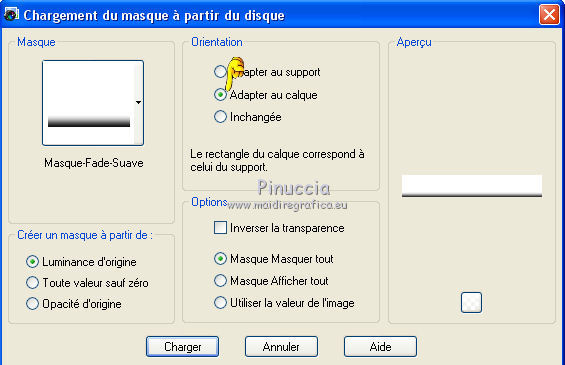
Calques>Fusionner>Fusionner le groupe.
Répéter Calques>Charger/Enregistrer un masque>Charger à partir du disque.
charger à nouveau le masque fade-suave - adapter au calque coché.
Calques>Fusionner>Fusionner le groupe.
25. Effets>Effets 3D>Ombre portée, couleur noire.

26. Calques>Nouveau calque raster.
Calques>Agencer>Placer en bas de la pile.
Remplir  avec le dernier dégradé. avec le dernier dégradé.
27. Vous positionner sur le calque Raster 1.

Calques>Charger/Enregistrer un masque>Charger à partir du disque.
Chercher et charger le masque topfade - adapter au support coché.

Calques>Fusionner>Fusionner le groupe.
28. Effets>Effets 3D>Ombre portée, couleur noire.

29. Vous positionner sur le calque copie de Raster 1.
Activer l'outil Baguette magique 
et cliquer au centre de la figure pour la sélectionner.

Sélections>Modifier>Agrandir - 5 pixels.
30. Calques>Nouveau calque raster.
Activer le tube du paysage - Édition>Copier.
Revenir sur votre travail et Édition>Coller dans la sélection.
Sélections>Désélectionner tout.
Calques>Agencer>Déplacer vers le bas.
31. Effets>Modules Externes>FM Tile Tools - Blend Emboss, par défaut.

32. Vous positionner à nouveau sur le calque copie de Raster 1.
Effets>Effets 3D>Ombre portée, comme précédemment.

33. Vous positionner sur le calque Groupe Raster 1.

Calques>Agencer>Déplacer vers le haut.

34. Vous positionner sur le calque du haut de la pile.
Activer le tube de la femme - Édition>Copier.
Revenir sur votre travail et Édition>Coller comme nouveau calque.
Image>Redimensionner, à votre convenance, redimensionner tous les calques décoché.
Positionner  bien le tube. bien le tube.
35. Effets>Effets 3D>Ombre portée, couleur noire.

36. Décorez à votre convenance.
37. Signer votre travail.
Calques>Fusionner>Tous et enregistrer en jpg.
Le tube de cette version est de Azalée.


Si vous avez des problèmes, ou des doutes, ou vous trouvez un link modifié, ou seulement pour me dire que ce tutoriel vous a plu, vous pouvez m'écrire.
31 Janvier 2015
|


